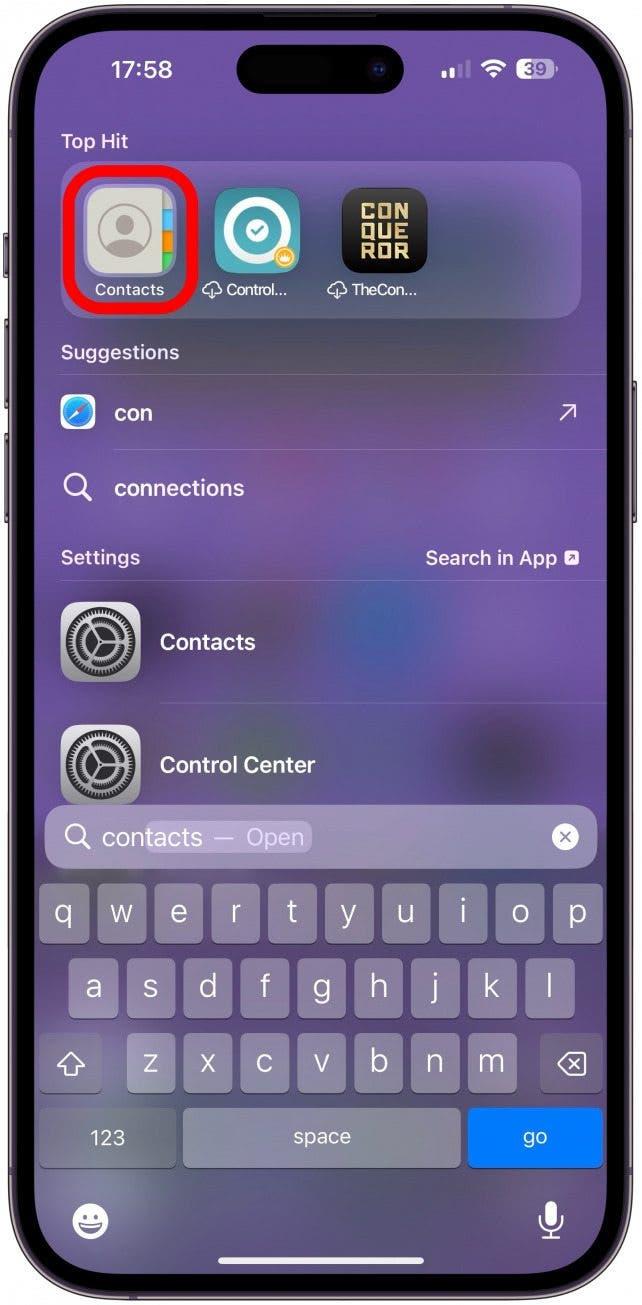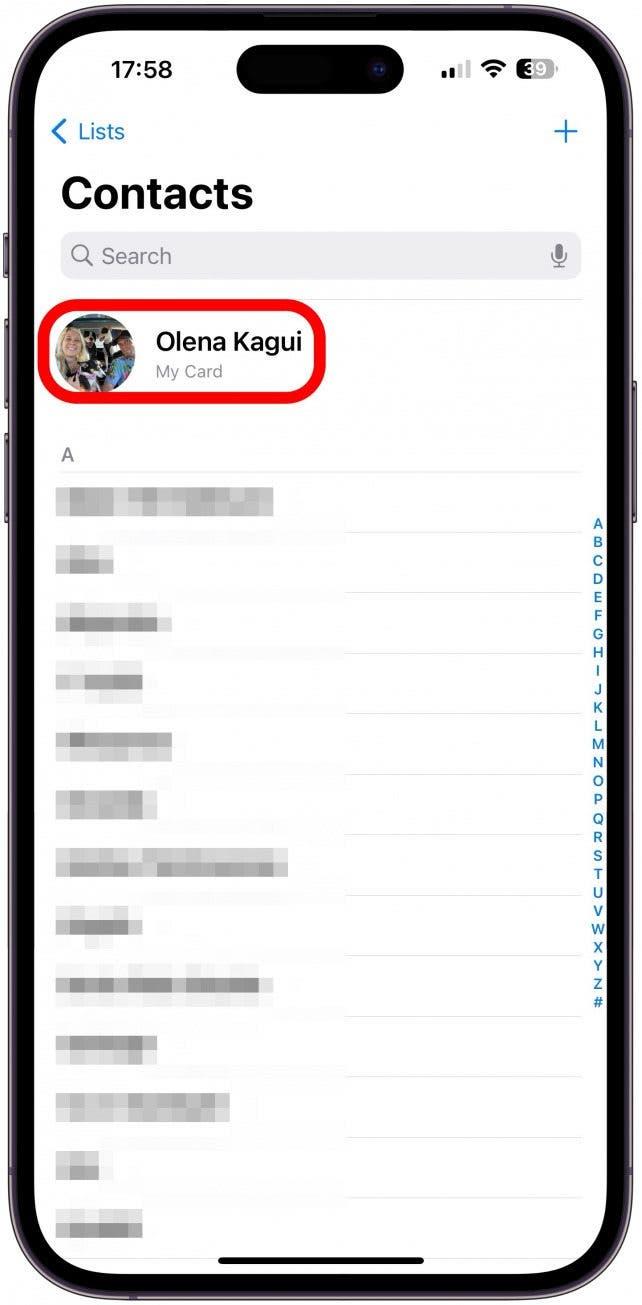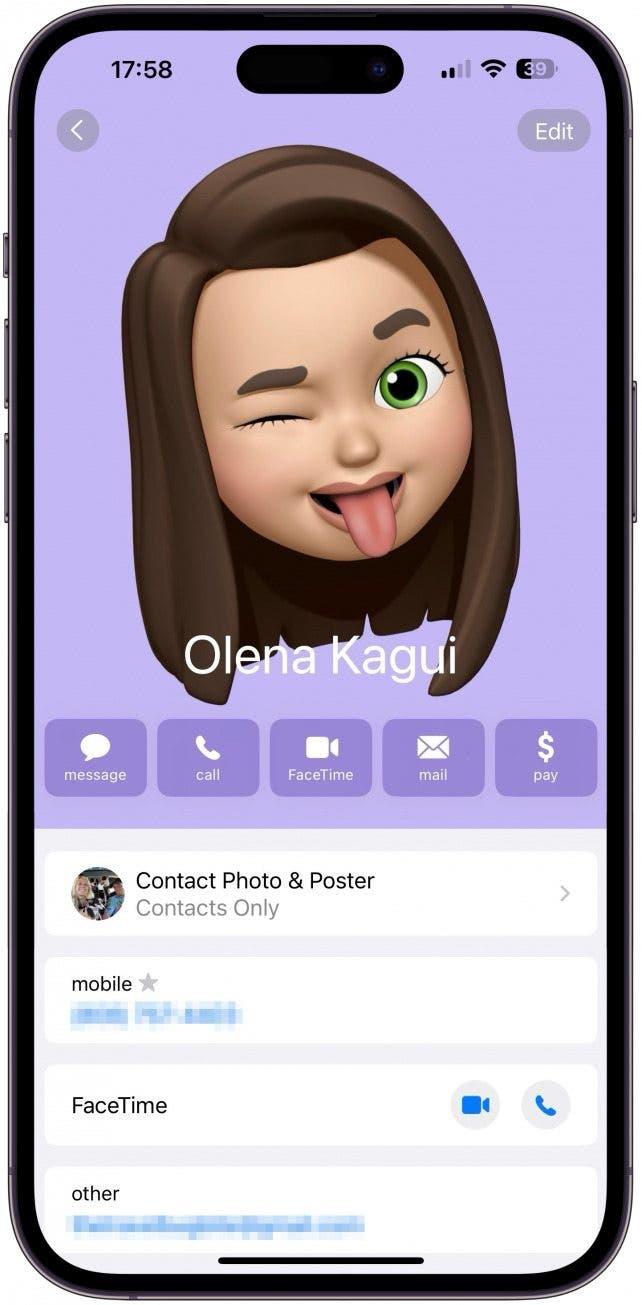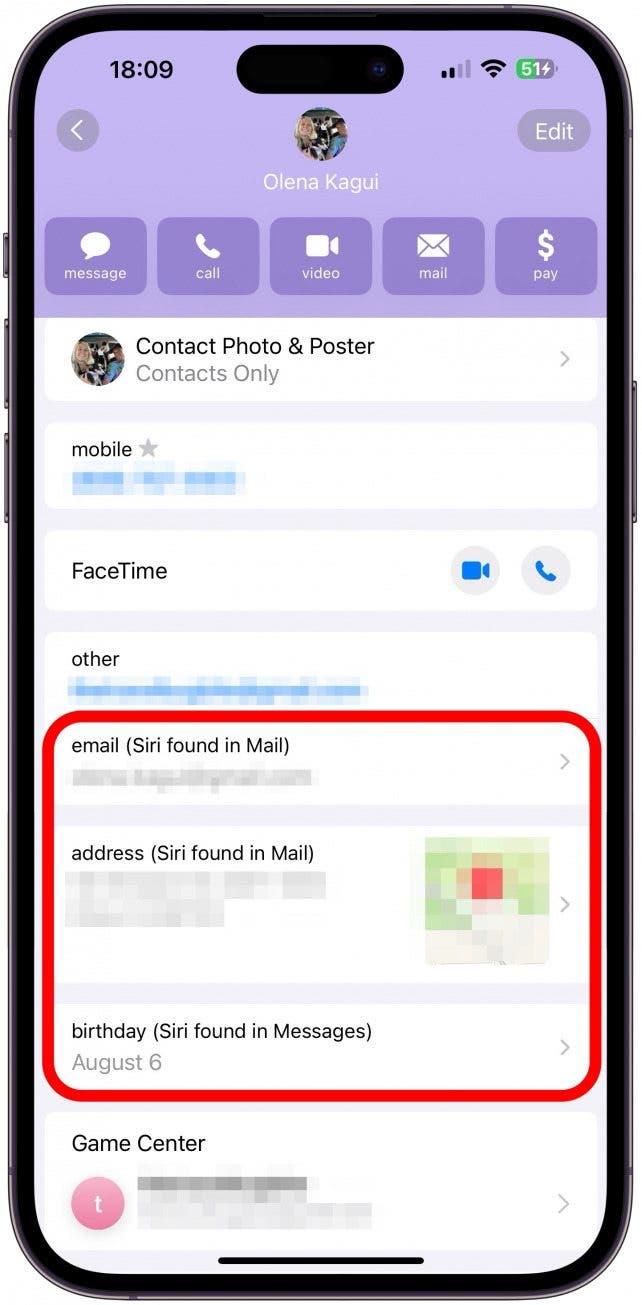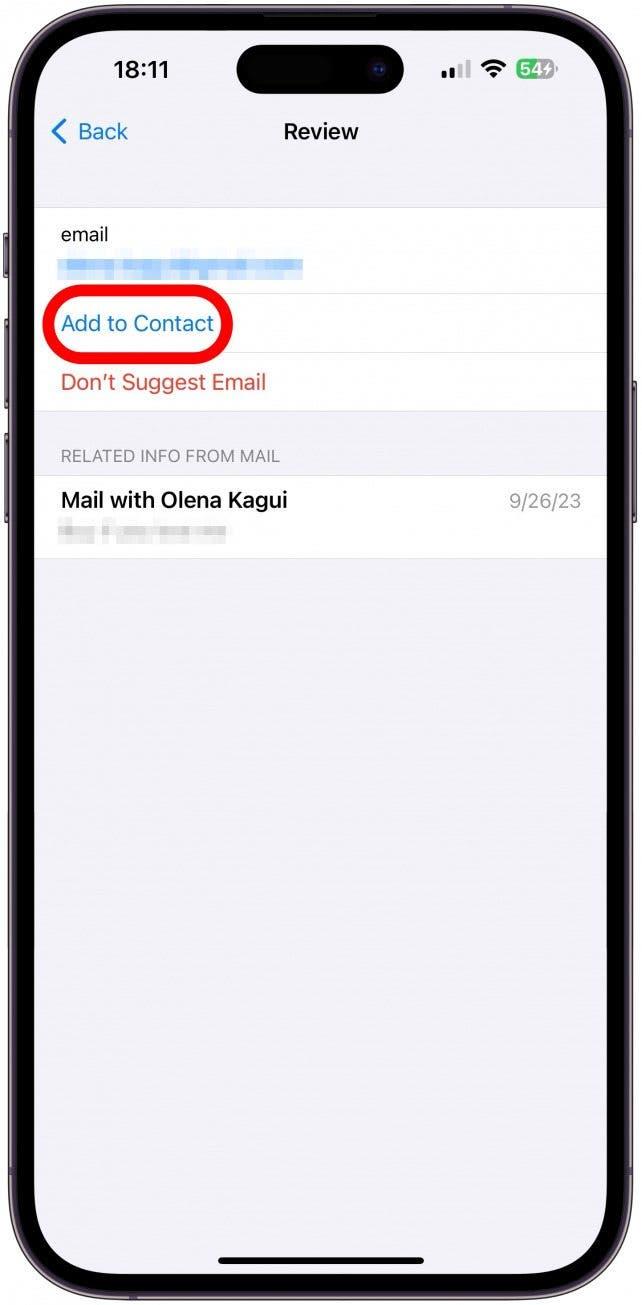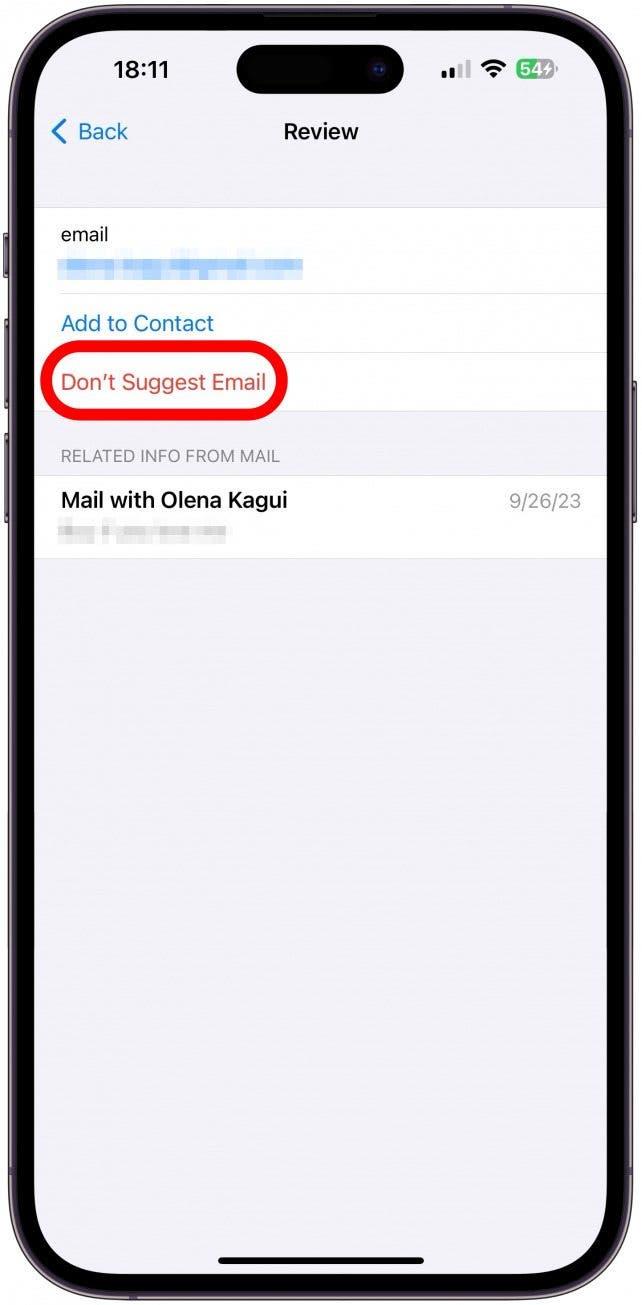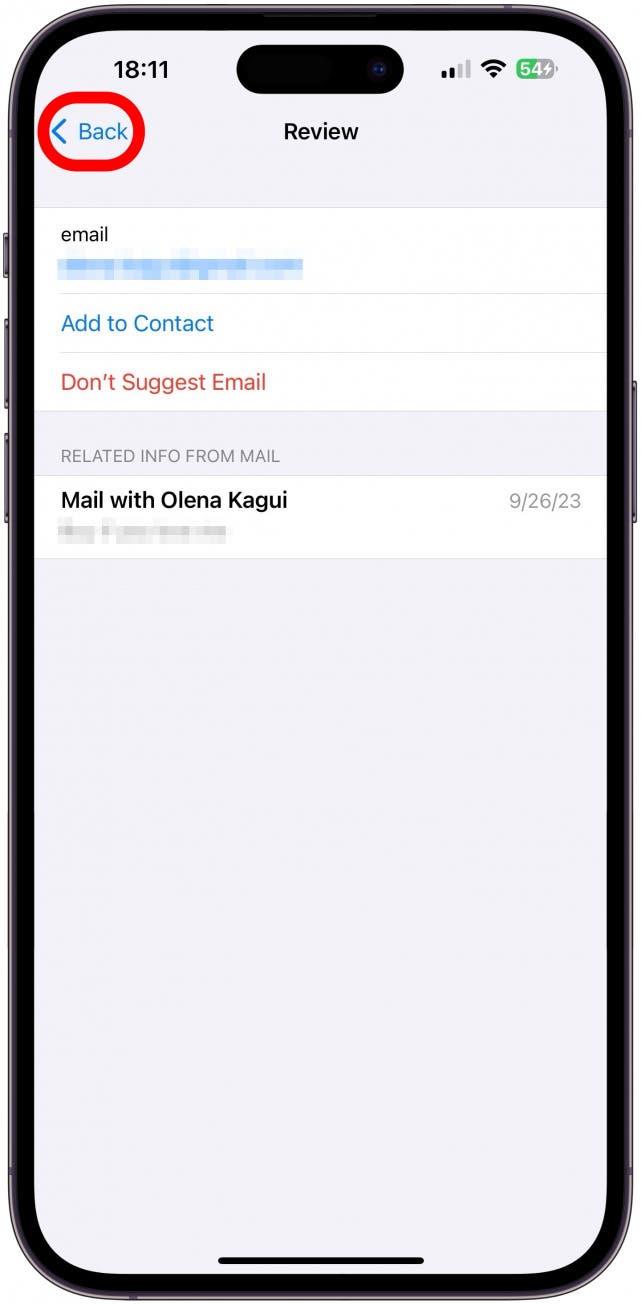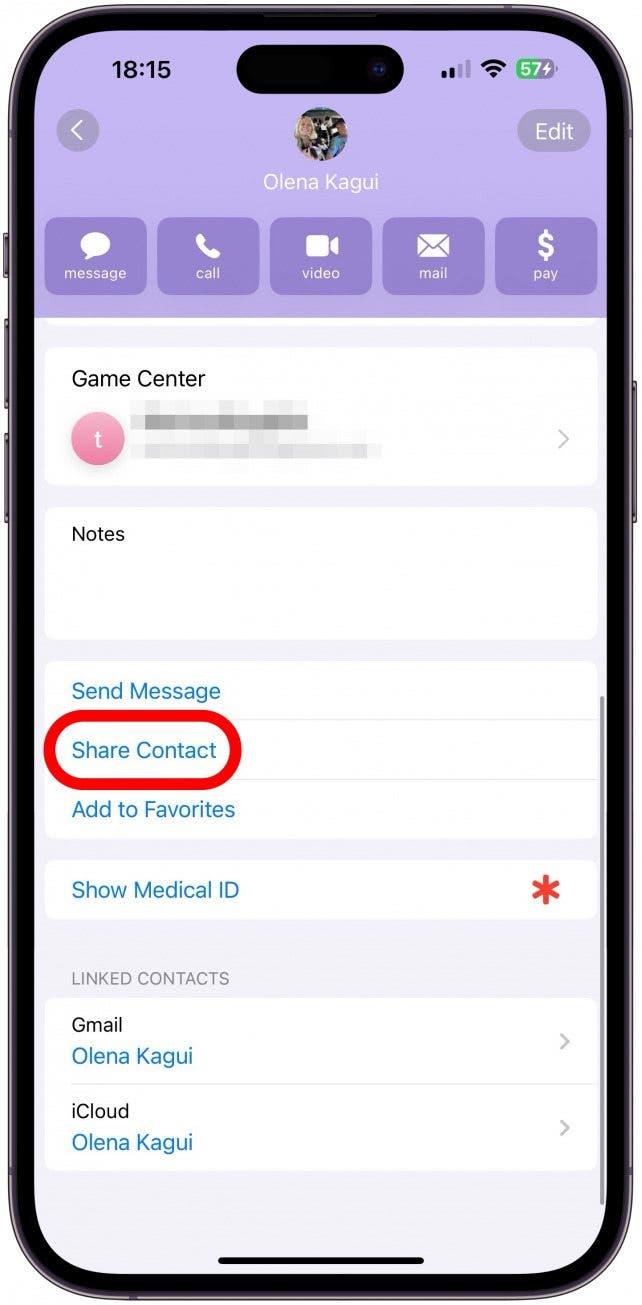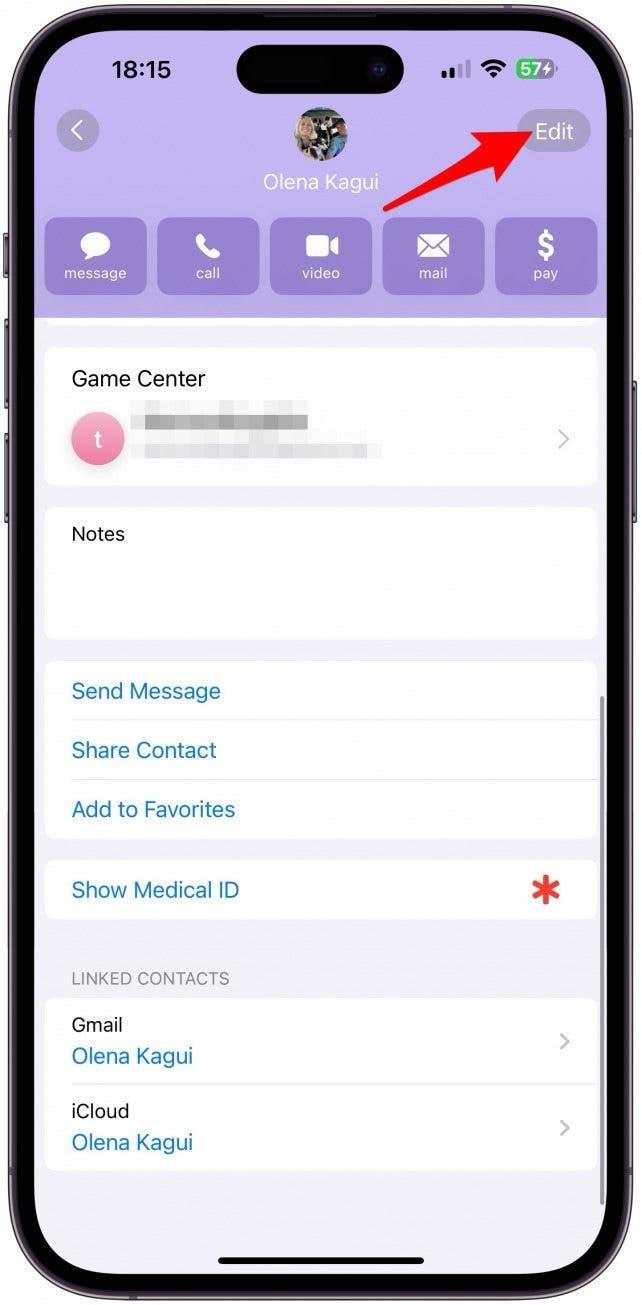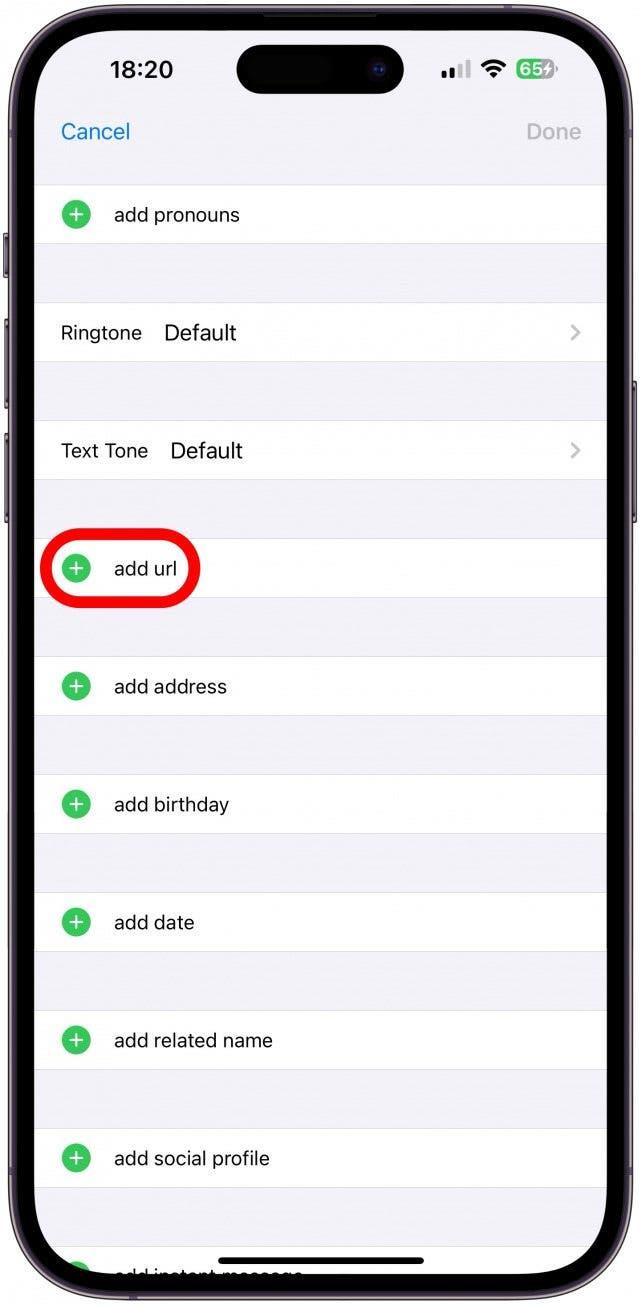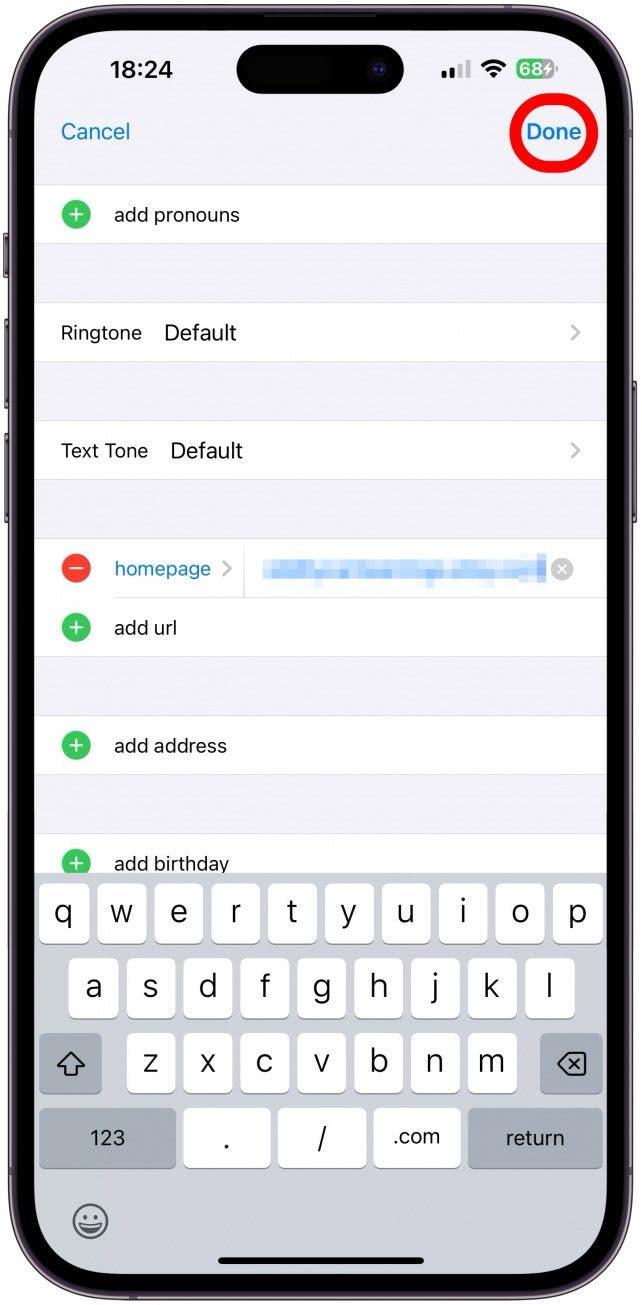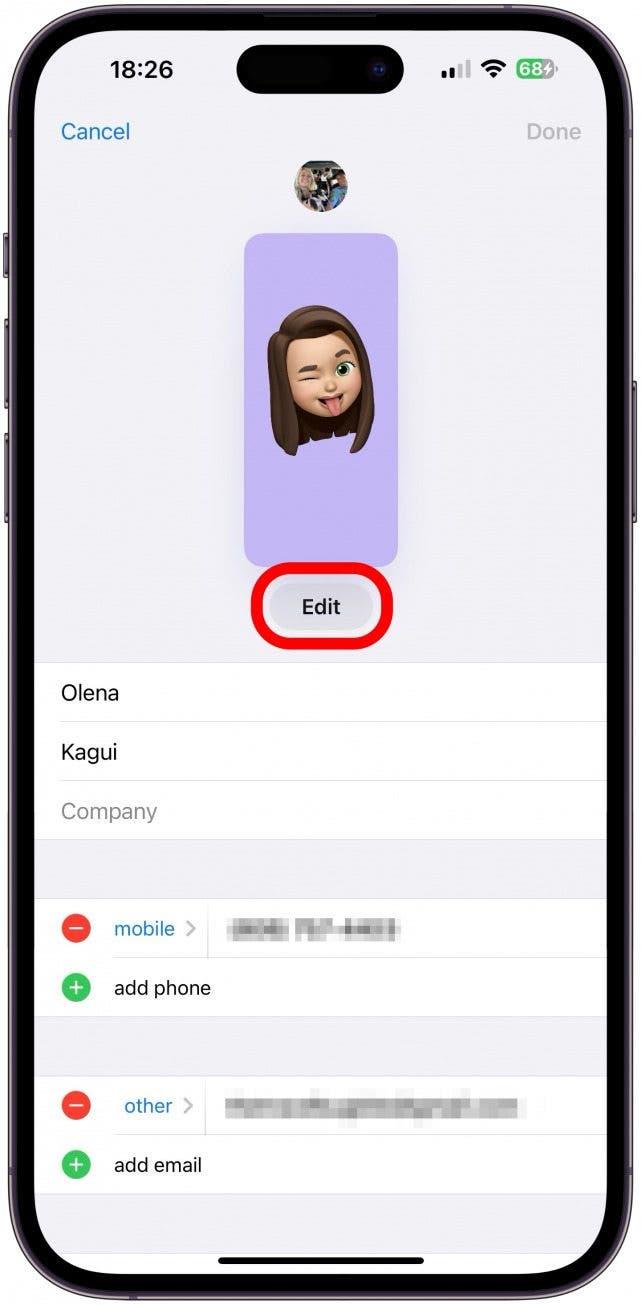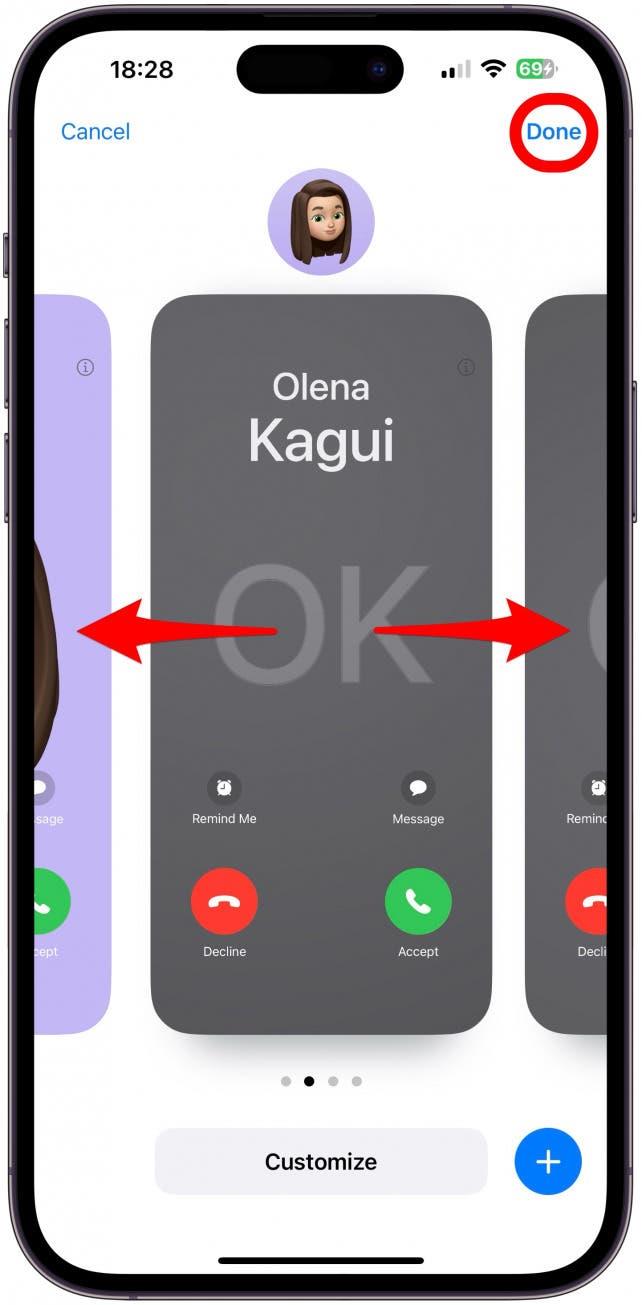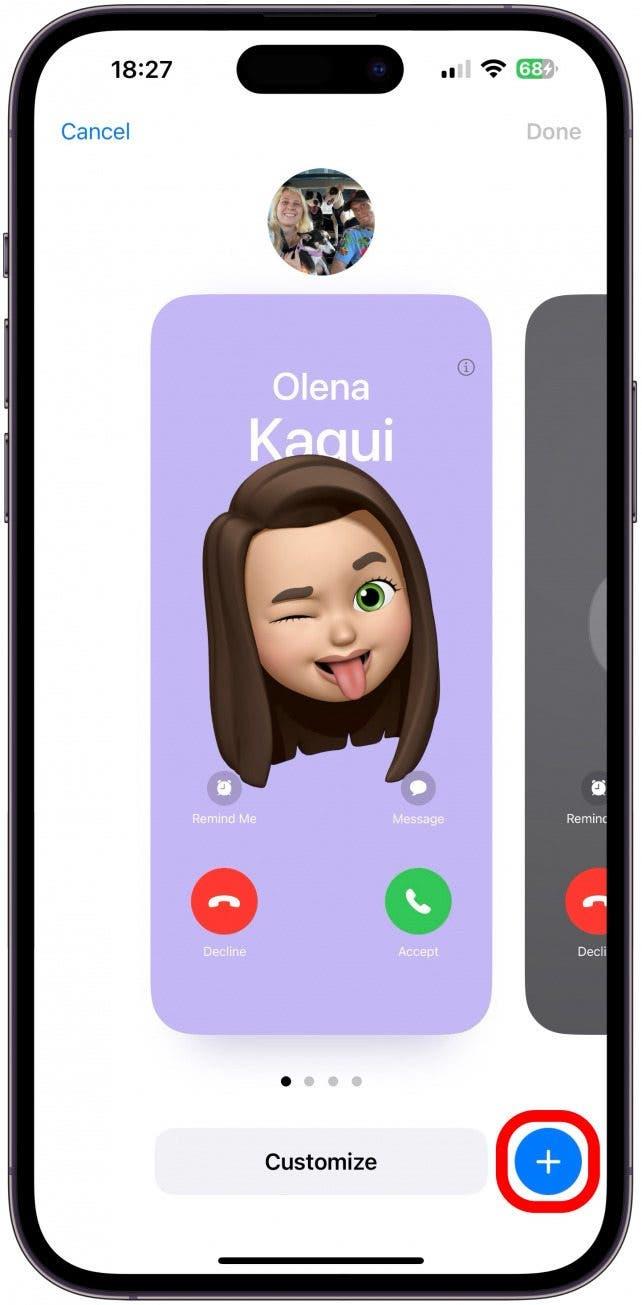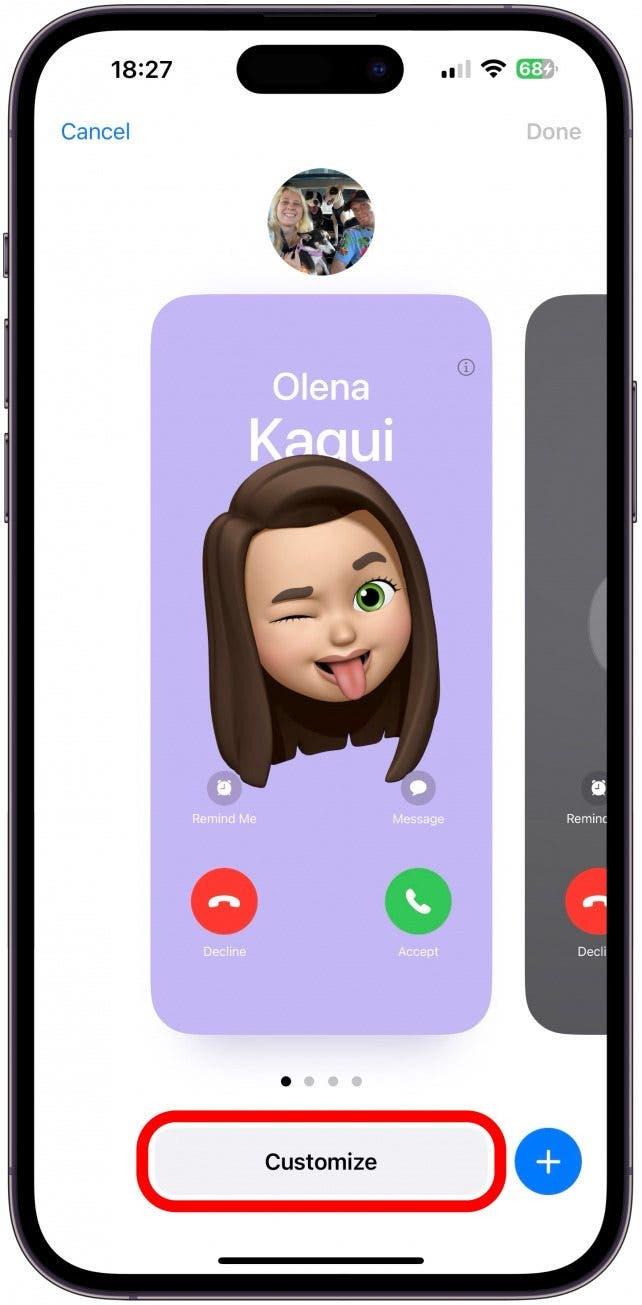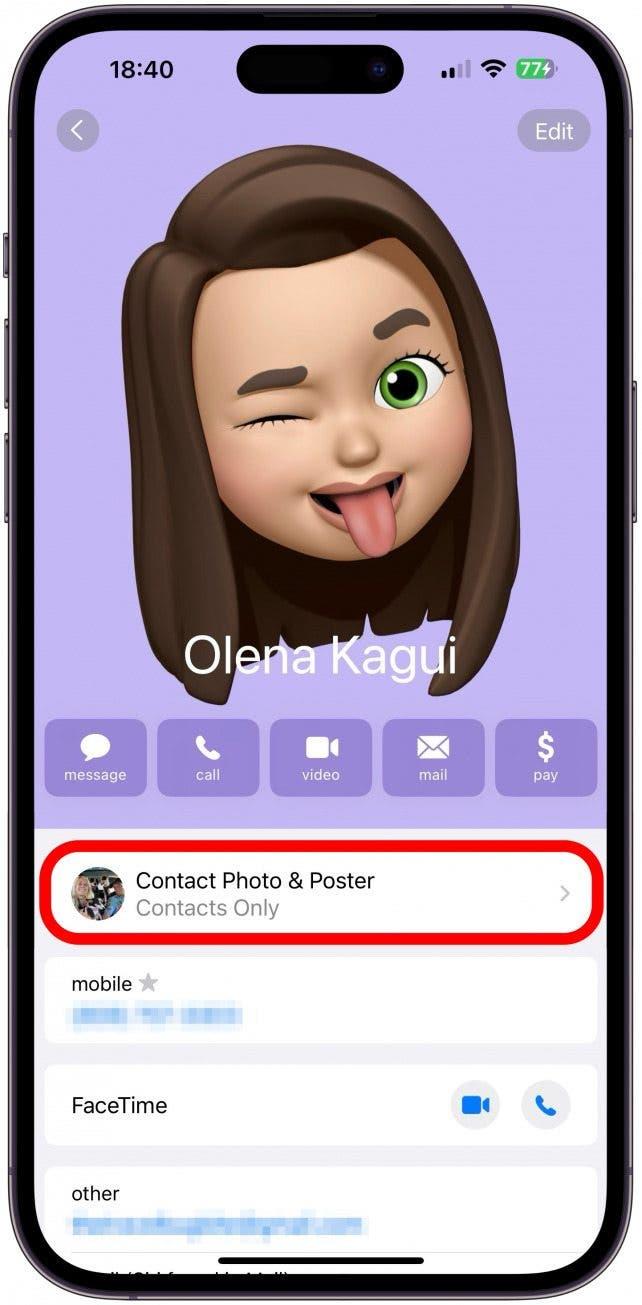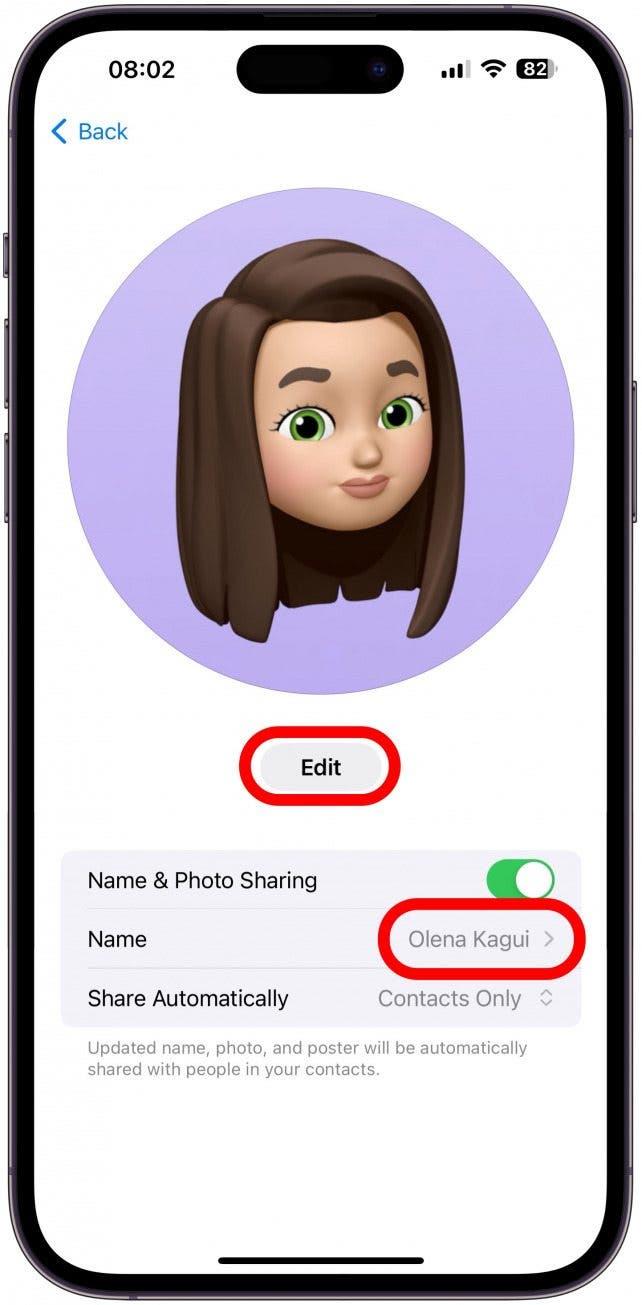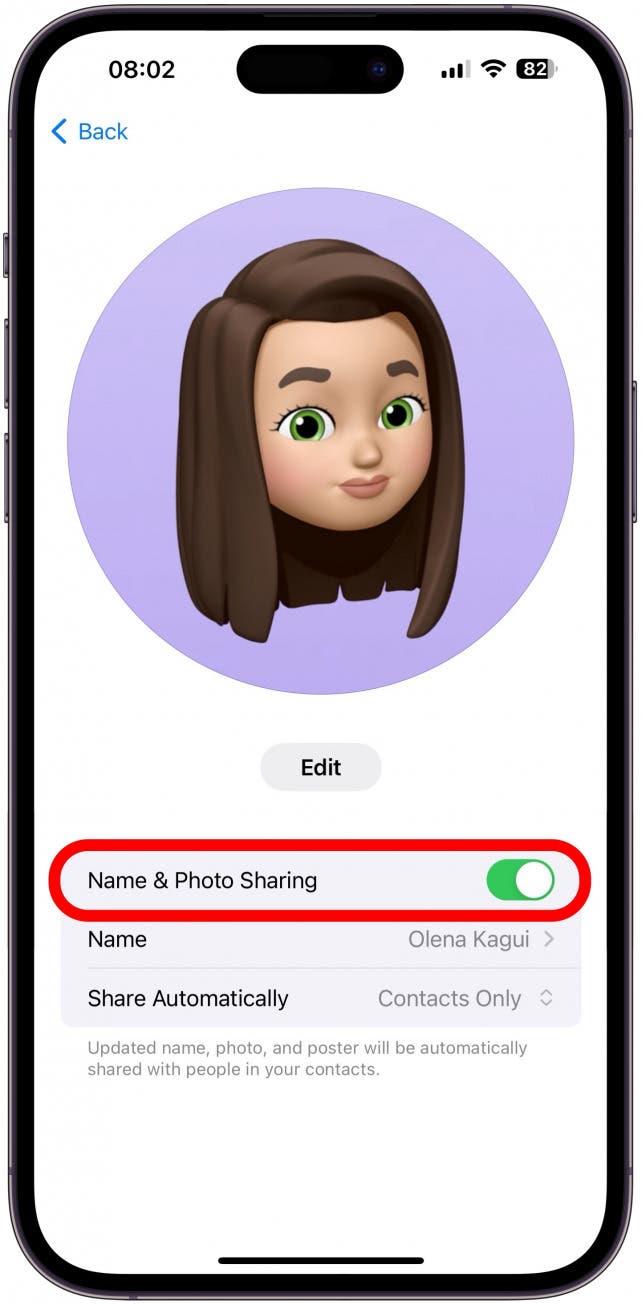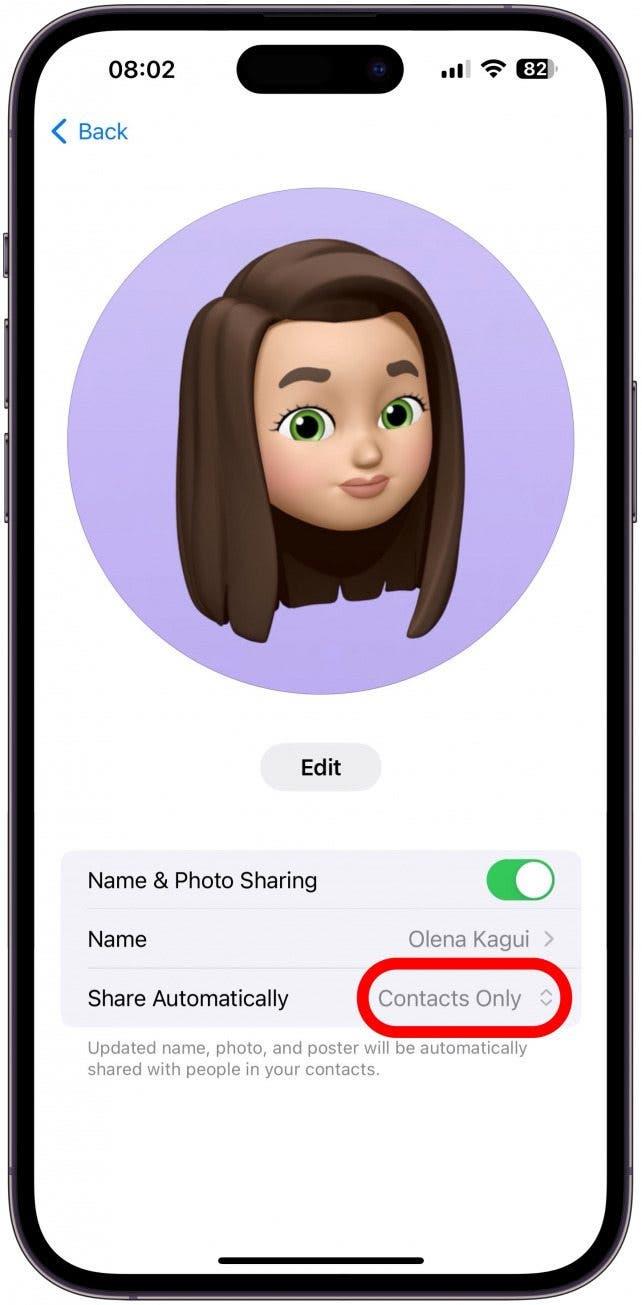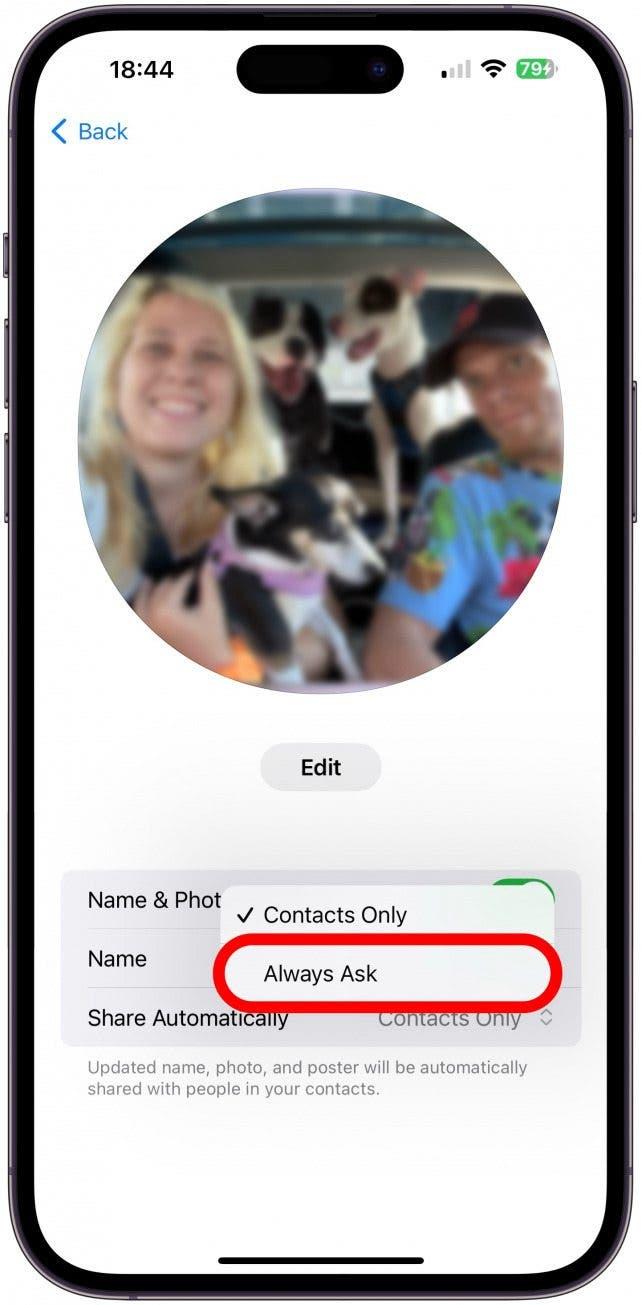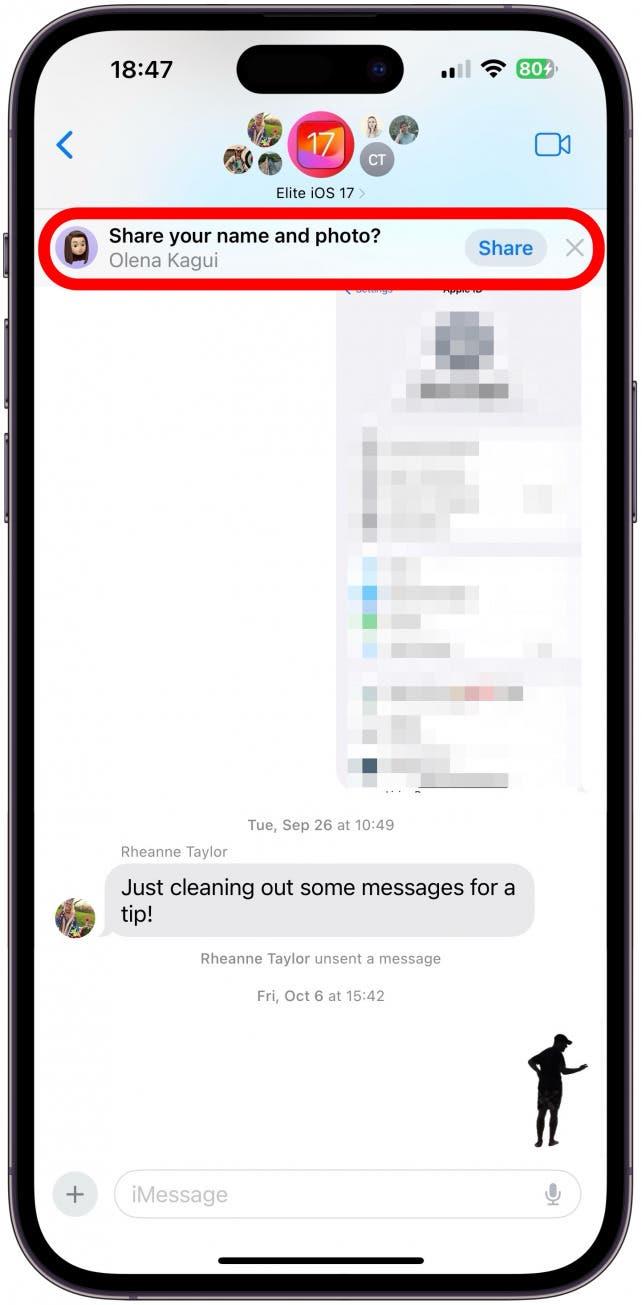iOS 17 הגיעה דרך חדשה ומגניבה לשתף את פרטי הקשר שלך עם משתמשי אייפון אחרים. כל שעליך לעשות הוא להחזיק שני מכשירי אייפון לא נעולים יחד, ותוכל להחליף מידע ליצירת קשר! אבל מה בדיוק משותף כשאתה מקיש על הטלפון של זר? נלמד אותך את כל מה שאתה צריך לדעת על כרטיסי קשר ונתאם אישית לפוסטר ופרטיות.
איזה מידע מכיל כרטיס קשר לאייפון?
אם תאפשר לאנשי הקשר שלך לראות את כרטיס הקשר שלך, הם יראו מה נמצא בכרטיס יצירת קשר (נלמד אותך כיצד להתאים אישית את המידע הזה למטה). אנשי קשר יכולים לגשת למידע זה אם נתת להם את ההרשאות הנכונות או לשתף איתם את כרטיס הקשר שלך באמצעות טקסט או בשם. כל עוד אתה משתף את זה איתם, הם יכולים לגשת לכרטיס הקשר שלך באפליקציות אנשי הקשר, ההודעות, FaceTime ואפליקציות הטלפון. לדוגמה, כשאתה מתקשר אליהם, הם יכולים להקיש על סמל I ולראות את המידע שסיפקת. הפעם היחידה שהם יראו מידע נוסף או משהו שלא סיפקו במפורש היא אם הם יתאימו ידנית את כרטיס הקשר שלך .
האייפון שלך מכיל כמות מדהימה של מידע אודותיך, ולכן חשוב להבין מה כרטיס הקשר שלך מכיל לפני שתשתף אותו. בכל פעם שתמסר מישהו עם מידע על הכתובת שלך, יום הולדתך, בני משפחה וכו ', האייפון שלך יאחסן מידע זה. כרטיס הקשר שלי היה מלא בהצעות על חיי האישיים שאני לא רוצה לחלוק עם זרים. למרבה המזל, אתה יכול לבחור ולבחור איזה מידע אתה משתף עם מי ומתי.
 גלה את התכונות הנסתרות של ה- iPhone שלך עם טיפ יומי (עם צילומי מסך והוראות ברורות) כך שתוכל לשלוט באייפון שלך תוך דקה אחת בלבד ביום.
גלה את התכונות הנסתרות של ה- iPhone שלך עם טיפ יומי (עם צילומי מסך והוראות ברורות) כך שתוכל לשלוט באייפון שלך תוך דקה אחת בלבד ביום.
כיצד להתאים אישית את כרטיס הקשר שלך לאייפון לקבלת פרטיות טובה יותר
יש לך שליטה מלאה על מה שאחרים רואים ויודעים עליך. הנה כיצד להציג ולהתאים אישית את המידע שלך:
- פתח אנשי קשר באייפון שלך.

- גלול לראש אם אתה כבר לא שם. הקש על הכרטיס שלי .

- כאן, תוכלו לראות את כרטיס הקשר שלכם.

- אם תגלול מטה, תראה איזה מידע שמרת על עצמך. יתכן שתראה הצעות סירי אפורות ומסומנות כ"סירי שנמצא ב (שם האפליקציה). " הצעות אלה יכולות לכלול את הכתובת שלך, כתובות דוא"ל אלטרנטיביות ומספרי טלפון, יום ההולדת שלך וכו '.

- אם אתה מקיש על הצעות SIRI, אתה יכול לראות את האפשרות להוסיף ליצירת קשר אם ברצונך לכלול אותה בכרטיס יצירת הקשר שלך.

- לחלופין, אתה יכול להקיש אל תציע (סוג נתונים) אם ההנחה של סירי אינה נכונה או שאתה פשוט לא רוצה לקבל את זה ברשומה.

- אם תקיש בחזרה מבלי לבצע בחירות, ההצעה תישאר, אך היא לא תופיע אם תשתף את כרטיס הקשר שלך.

- אם תגלול הלאה למטה, תראה את האפשרות לשתף קשר . הקשה על זה מאפשרת לך לבחור איזה מידע אתה רוצה לשתף, ואז הוא יפתח גיליון מניות ויאפשר לך לשתף את כרטיס הקשר שלך באותה צורה שאתה משתף תמונה או קבצי אייפון אחרים.

- אם תקישו עריכה בפינה השמאלית העליונה, תוכלו לראות שדות שונים שתוכלו לשנות, להוסיף או להסיר.

- הקש על הירוק פלוס כדי להוסיף מידע לשדה. אני אוסיף את כתובת האתר לחנות המקוונת שלי כי אני רוצה שכולם, אפילו זרים גמורים שפגשתי זה עתה, יש גישה אליה.

- הזן את הנתונים המתאימים בשדה ואז הקש על בוצע .

- בשלב הבא, הקש על ערוך כדי להתאים אישית את כרזת אנשי הקשר ותמונת הקשר שלך.

- כאן תראה מה אנשים יראו כשאתה מתקשר אליהם או שתף איתם את הקשר שלך. התמונה במעגל בחלק העליון של המסך היא תמונת הקשר שלך, ואילו התמונה המלבנית היא פוסטר הקשר. אתה יכול להחליק כדי לראות את האפשרויות הקיימות מראש. אם אתה אוהב אחד, הקש על DONE .

- אתה יכול גם לבנות אחד מאפס על ידי הקשה על אייקון הכחול פלוס .

- לבסוף, תוכלו להתאים אישית את פוסטר הקשר שנבחר. הקש על התאמה אישית . כאן תוכלו לבחור ממגוון רחב של סגנונות צילומי קשר ופוסטר. אלה יכולים להיות תמונות אמיתיות, Memojis, Emojis, Monograms וכו '. הדרך הטובה ביותר להכיר איתם היא לחקור את כל האפשרויות. אתה יכול אפילו ליצור חבורה של אפשרויות שונות ולעבור ביניהן כרצונך.

- אם אתה חוזר לשלב 3 , כעת תוכל להקיש על צור קשר עם Photo & Poster כדי לבחור מי רואה מה.

- אתה יכול לשנות את שמך על ידי הקשה על שמך, ולבצע שינויים בתמונת הקשר והכרזה שלך על ידי הקשה על עריכה .

- בשלב הבא תוכלו להחליף את שיתוף השם ותמונות עבור הפרטיות הגבוהה ביותר, אך אז אף אחד לא יראה את פוסטר הקשר או התמונה שהגדרת.

- האפשרות השנייה הפרטית ביותר היא להקיש על אנשי קשר בלבד .

- אתה יכול לשנות את זה תמיד כדי לשאול , כך שתמיד תהיה לך הבחירה לשתף את שמך, תמונה וכרזה עם אנשי הקשר שלך, ותוכל לבחור לשמור עליהם פרטיים אם תרצה.

- כעת, אם תפתח שרשור הודעות עם משתמשי אייפון אחרים, תראה מוקפץ שואל אותך אם ברצונך לשתף את שמך ותצלום עם אנשי הקשר באותו פתיל ספציפי. הקש על שתף כדי לשתף את השינויים שאתה מבצע, או הקש על ה- X או התעלם מההודעה כדי לא לשתף את העדכון.

עכשיו אתה יודע לערוך את המידע האישי שלך וכיצד הוא משותף עם אחרים!
עכשיו אתה יודע להתאים אישית את פוסטר הקשר שלך (המכונה גם צילום שיחה), כרטיס יצירת קשר ותצלום יצירת קשר. בכל פעם שתבצע שינויים, אתה יכול לשתף אותם עם אנשי הקשר שלך, אלא אם כן אתה מעדיף לשמור עליהם פרטיים על ידי הגדרת אותם תמיד לשאול. אל תשכח שמישהו יכול להתאים אישית את הכרטיס שלך לשימושו האישי על ידי הוספת, הסרה או שינוי של המידע בכרטיס איש הקשר שלך. בשלב הבא, למד דרכים נוספות להתאים אישית את כרזת הקשר שלך ב- iOS 17 או כיצד לשלוח את פרטי הקשר שלך באמצעות FuseRop .
שאלות נפוצות
- כיצד לשנות שם טלפון? כרטיס הקשר שלך אינו זהה לשם הטלפון שלך. אתה יכול לראות ולשנות את שם הטלפון שלך בהגדרות תחת כללי, פשוט הקש על ובחר את השם. כך אחרים רואים אותך ב- AirDrop , למשל.
- מדוע כרזות הקשר שלי לא יתעדפו? אם עדכנת את פוסטר הקשר שלך, אך אתה עדיין רואה את הישן, אל תיבהל! ישנן מספר דרכים לעדכן ידנית את כרזת הקשר שלך אם זה לא קורה אוטומטית.